Руководство по размерам изображений WordPress
Опубликовано: 2022-09-29Вам интересно узнать больше о размерах изображений WordPress? Очевидно, что качество изображения является приоритетом, но скорость вашего сайта также не должна страдать из-за изображений. Поэтому может быть сложно подобрать правильные размеры. Мы в WP Full Care полностью понимаем, насколько важно правильно подобрать размеры изображения, и поэтому мы подготовили это подробное руководство. Теперь приступим к работе!
Что такое размеры изображения?
Ширина и высота изображения в пикселях являются наиболее распространенными измерениями, используемыми для описания его размера. Например, изображение размером 1600×900 пикселей будет иметь ширину 1600 пикселей и высоту 900 пикселей. Другими словами, эти числа являются размерами изображения.

Размер файла изображения в байтах — это объем памяти, который ему требуется на компьютере . Пример: 100 КБ (килобайт). Естественно, чем больше изображение, тем больше пикселей, поэтому ожидается больший размер файла. Это означает, что посетителям требуется больше времени для загрузки файлов изображений, что может замедлить работу вашего сайта. Поэтому убедитесь, что размер файла изображения как можно меньше, но при этом сохранены правильные пропорции .
Подходы к сжатию для хранения изображений известны как форматы файлов изображений . В целом, JPEG и PNG являются наиболее популярными для использования в Интернете. JPEG — более эффективный формат для сжатия фотографий и других изображений с большим количеством цветов. Однако PNG идеально подходит для иллюстраций и других изображений с меньшим количеством цветовых деталей. Все зависит от того, как вы хотите оптимизировать изображения WordPress.
Теперь давайте посмотрим, какие размеры изображений лучше всего подходят для различных целей в WordPress.
Каковы наилучшие размеры изображений для использования на вашем веб-сайте WordPress?
Все изображения, хранящиеся на вашем веб-сайте WordPress, будут иметь определенные места, где они будут отображаться. Вам потребуются фотографии для самых разных целей, включая статьи в блогах, эскизы, заголовки страниц, обложки и многое другое.
По умолчанию WordPress заботится о различных размерах файлов изображений. Для каждого изображения, которое вы загружаете, WordPress создает множество уменьшенных и увеличенных версий . Однако, когда вы перейдете на страницу «Настройки» »Медиа в области администрирования WordPress, вы сможете увидеть и изменить предустановленные размеры изображений.
Доступны три разных размера: средний , миниатюра и большой . Но ваша тема WordPress может генерировать собственные дополнительные размеры изображений и использовать их для различных целей. Единственный способ получить доступ к этим размерам — через диспетчер файлов в вашей учетной записи хостинга WordPress, поскольку они не будут отображаться на экране «Медиа». Просто выберите папку года в /wp-content/uploads/ и продолжайте просмотр .
При этом давайте рассмотрим несколько частей вашего веб-сайта и оптимальные размеры изображений для них. В этой статье мы рассмотрим идеальные размеры изображений WordPress для:
- блоги
- избранные изображения
- социальные медиа
- логотип сайта
Какие размеры изображений WordPress использовать в блогах?
В зависимости от вашей темы WordPress вам нужно будет выбрать подходящий размер изображения для ваших записей в блоге . Некоторые темы WordPress, например, могут иметь только один столбец, что позволяет отображать гораздо более обширные фотографии, в то время как другие могут использовать макеты с несколькими столбцами (контент + боковая панель), что требует правильной настройки ширины изображения.
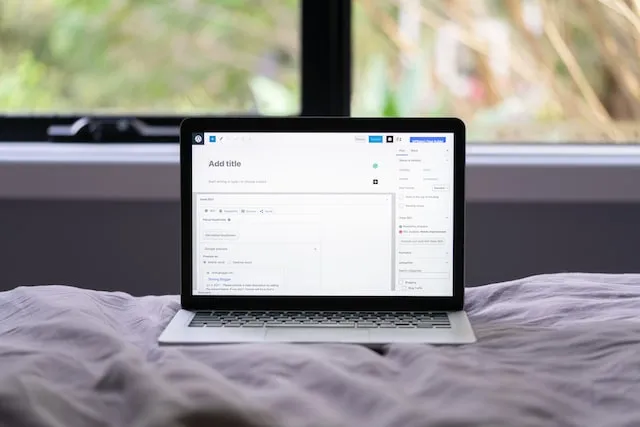
Стандартные размеры изображения блога следующие:
- Для макета с одной колонкой это обычно 1200×675 .
- Для макета с несколькими столбцами обычно требуется 680 x 382 .
Вы, возможно, заметили, что многие из наиболее посещаемых сайтов WordPress содержат фотографии в статьях одинаковой ширины . Но и это не железный регламент . Например, для блока «Медиа и текст» размер изображения можно изменить по мере необходимости.

Какие размеры изображений WordPress использовать для избранных изображений?
Миниатюры записей и избранные изображения — это два разных названия одной и той же функциональности WordPress. Таким образом, тема, которую вы используете, будет определять максимальный размер изображения, разрешенный на вашем сайте. Для избранных изображений по умолчанию для некоторых тем WordPress используется обычное соотношение сторон 16:9 (например, 680×382 пикселя). Рекомендуемое изображение также можно использовать в качестве более крупного изображения заголовка в некоторых темах WordPress . Для этой цели им могут понадобиться фотографии с более высоким разрешением (около 1200 x 675 пикселей).
Избранные фотографии необходимы, поскольку ваша тема WordPress может использовать их несколькими способами. Поскольку они, как правило, первое, что видят гости, важно создать положительный образ . Чтобы ваши фотографии выглядели великолепно независимо от того, просматриваются ли они в масштабе 100 % или в уменьшенном на 100 % масштабе, лучше всего использовать их увеличенные версии.
Если рекомендуемое изображение вашей темы WordPress представляет собой квадрат, мы рекомендуем использовать как минимум 600×600 пикселей . С другой стороны, изображения в прямоугольных темах должны иметь размер 1200×687 пикселей . Рекомендуемые фотографии на домашней странице вашей темы WordPress, странице блога и страницах архива будут созданы в разных размерах.
Какие размеры изображений WordPress использовать для социальных сетей?
Вы можете использовать избранные фотографии, которые включены в вашу тему WordPress, в качестве изображений социальных сетей для Twitter и Facebook , если тема имеет соотношение сторон 16:9. Однако, чтобы убедиться, что желаемое изображение появляется всякий раз, когда пользователь делится фрагментом с вашего веб-сайта, вам необходимо предоставить конкретные инструкции для каждой платформы обмена.
Для этого вам понадобится плагин All in One SEO для WordPress. Это поможет вам повысить эффективность вашего сайта в поисковых системах и социальных сетях. После того, как вы установите и активируете этот плагин, перейдите на страницу All in One SEO »Social Networks и нажмите кнопку Facebook. Здесь вы можете изменить параметр « Избранное изображение », чтобы он был источником изображения по умолчанию для Open Graph. Когда вы закончите вносить изменения, не забудьте нажать кнопку «Сохранить изменения».
Теперь, если фотографии, используемые вашей темой WordPress, имеют другой размер, платформы социальных сетей, такие как Facebook и Twitter, могут не отображать их правильно. В этом случае вы можете загрузить специальную фотографию, чтобы поделиться ею в социальных сетях . Просто выберите меню « Социальные сети» вверху, а затем найдите область источника изображения. Выберите « Пользовательское изображение » в раскрывающемся меню, а затем добавьте изображение своего профиля Facebook. Вы можете сделать то же самое на вкладке Twitter.
Какие размеры изображений WordPress использовать для логотипа вашего сайта?
В большинстве шаблонов WordPress указан идеальный размер логотипа для вашего сайта. Присмотритесь, и, скорее всего, вы заметите, что ваша тема предлагает определенный размер при загрузке логотипа. Однако советы по размеру изображения логотипа могут не предоставляться, если вы используете современную тему WordPress, которая позволяет полностью модифицировать сайт. По этой причине вам следует попробовать загрузить различные размеры и стили, чтобы найти тот, который лучше всего подходит для вашего бренда . Рекомендуемое минимальное разрешение логотипа — 300×200 пикселей .
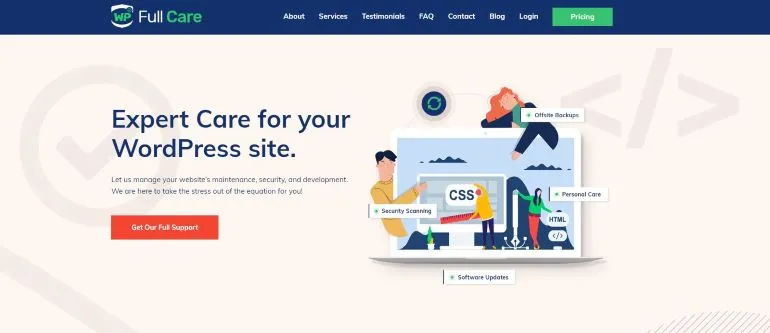
Нижняя линия
Мы надеемся, что наше руководство по размерам изображений WordPress помогло вам понять, как добавлять изображения в WordPress наиболее эффективным и эстетичным способом. Конечно, вы всегда можете выбрать более простой путь и нанять профессионалов, чтобы убедиться, что ваш сайт WordPress работает без сбоев. Так что не ждите больше и позаботьтесь о своем веб-сайте, которого он заслуживает!
